Win8如何取消软件开机自启?Win8如消软件开机自启的方法
更新日期:2023-07-15 01:08:51
来源:系统之家
手机扫码继续观看

Win8系统算是微软的一个过度系统,因此使用过的小伙伴还是有不少的,那么如果当Win8软件设置了开机自启动之后就会导致系统的速度变慢慢,这时候要如何去关闭呢?下面就跟着小编一起来看看Win8如消软件开机自启的方法吧。
Win8如消软件开机自启的方法
1、首先点击电脑开始键,找到设置。
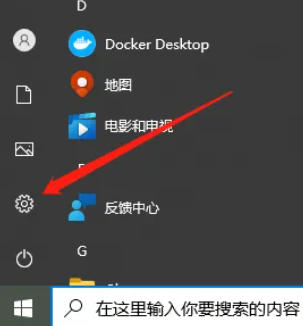
2、在设置面板上找到应用点击打开。
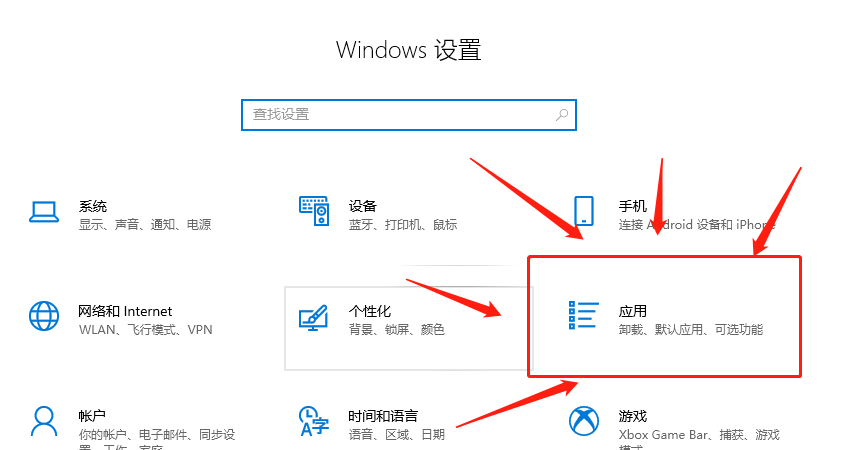
3、点击设置的左边菜单栏上的启动按钮。
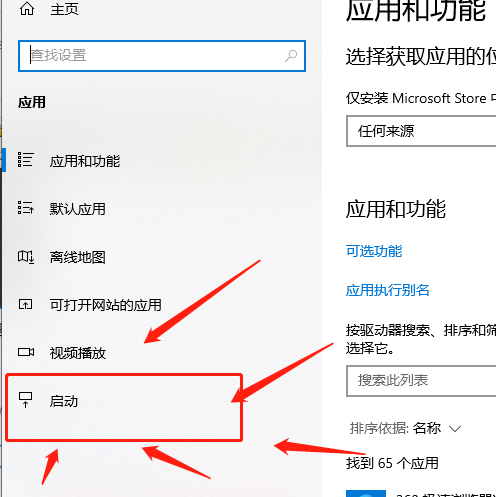
4、这里就可以看到一些应用是否是开启了开机自启动,想要关闭的应用,这里点击后面的关闭就可以了。
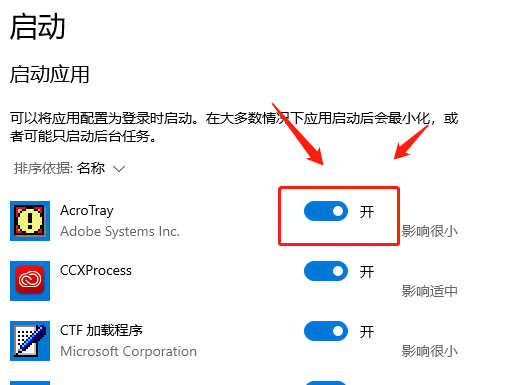
该文章是否有帮助到您?
常见问题
- monterey12.1正式版无法检测更新详情0次
- zui13更新计划详细介绍0次
- 优麒麟u盘安装详细教程0次
- 优麒麟和银河麒麟区别详细介绍0次
- monterey屏幕镜像使用教程0次
- monterey关闭sip教程0次
- 优麒麟操作系统详细评测0次
- monterey支持多设备互动吗详情0次
- 优麒麟中文设置教程0次
- monterey和bigsur区别详细介绍0次
系统下载排行
周
月
其他人正在下载
更多
安卓下载
更多
手机上观看
![]() 扫码手机上观看
扫码手机上观看
下一个:
U盘重装视频












